W systemie Windows 10 wiersz polecenia został odnowiony i zawiera kilka ekscytujących funkcji. Funkcje te obejmują modyfikację tekstu na ekranie i kolorów tła. W wierszu polecenia zmiana tekstu ekranowego zmienia kolor danych wejściowych wiersza poleceń, podczas gdy zmiana kolorów tła zmienia kolor ekranu tła.
W tym artykule dowiesz się, jak zmienić tekst i tło ekranu Screen Zabarwienie w wierszu polecenia. Kroki zaangażowane w ten proces są następujące:
Krok 1: Rodzaj "cmd” na pasku wyszukiwania znajdującym się w lewym dolnym rogu ekranu. Kliknij prawym przyciskiem myszy „wiersz polecenia” i kliknij „otwórz lokalizację pliku”.
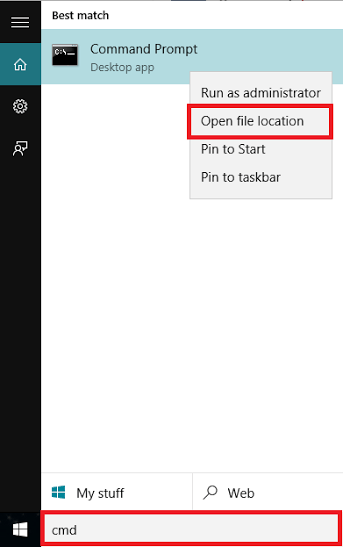
Otworzy folder systemowy Windows, który będzie składał się z narzędzi systemowych, takich jak Panel sterowania, Wiersz polecenia, Programy domyślne, Urządzenia, Eksplorator plików, Ten komputer (tj. Mój komputer) i Windows Defender.
Krok 2: Kliknij prawym przyciskiem myszy „Wiersz polecenia” i kliknij „Nieruchomości”. Spowoduje to otwarcie właściwości wiersza polecenia.
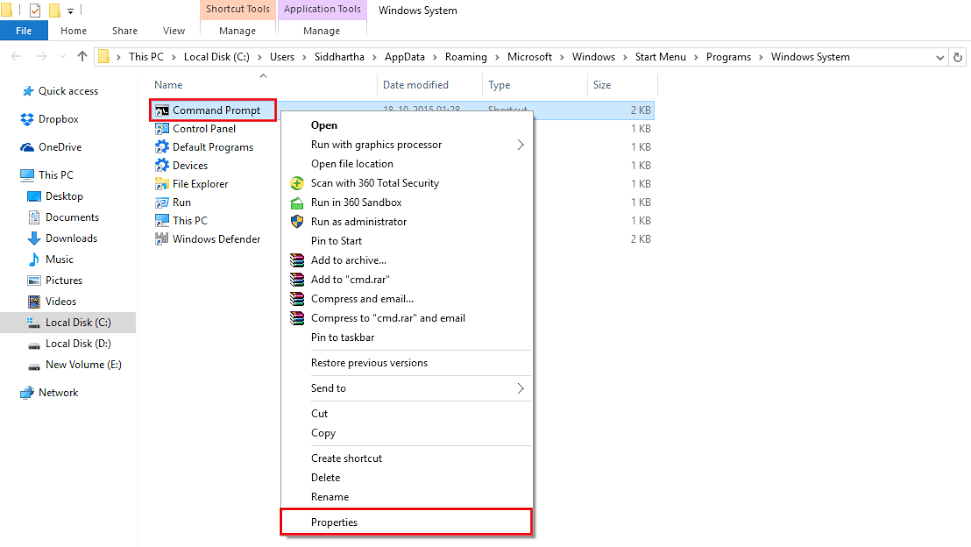
Krok 3: Kliknij sekcję „Kolory”. Wybierz przycisk radiowy "Tło ekranu", jeśli wybrany jest jakikolwiek inny przycisk i kliknij dowolny kolor, aby uzyskać nowe tło ekranu. Możesz obserwować wybrany kolor w opcji „Wybrane kolory ekranu”. Kliknij „OK”, aby zapisać zmiany.
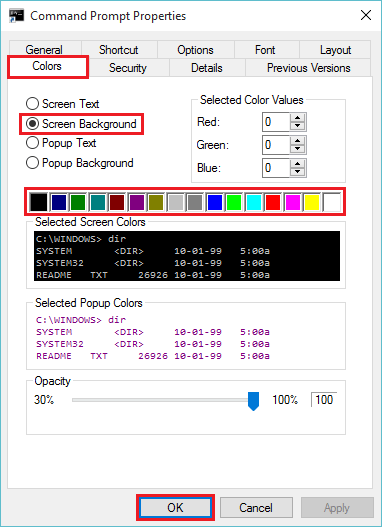
Krok 4: Aby zmienić tekst na ekranie, kliknij przycisk opcji „Tekst na ekranie” i wybierz żądany kolor. Możesz obserwować wybrany kolor w opcji „Wybrane kolory ekranu”. Kliknij „OK”, aby zapisać zmiany.


